Come rimuovere un dispositivo Smarthome da Alexa

Se ti stai liberando di un dispositivo smarthome in casa o non vuoi più usare Alexa con esso, ecco come rimuovere un prodotto smarthome dal tuo account Alexa.
CORRELATO: Amazon Echo Plus è un orribile hub Smarthome
Questo stesso metodo funziona anche con la disconnessione di un dispositivo da Echo Plus, che ha la sua smarthome integrata hub per collegare i dispositivi direttamente ad esso, come le lampadine Philips Hue.
Inizia aprendo l'app Alexa sul telefono e toccando il pulsante menu nell'angolo in alto a sinistra dello schermo.
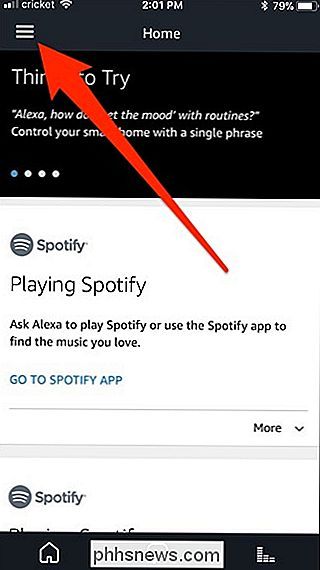
Seleziona "Smart Home "Dalla lista.
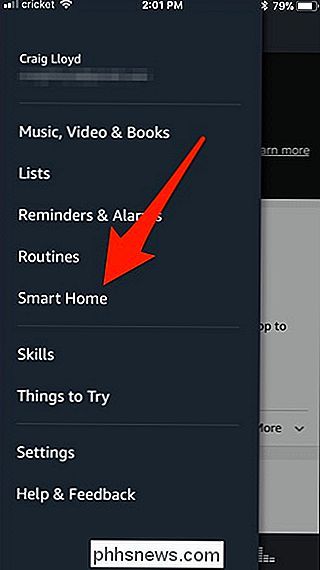
Scorri verso il basso finché non trovi il dispositivo smarthome che desideri rimuovere da Alexa. Toccalo quando lo trovi. In questo caso, rimuoverò uno dei miei smart plug.
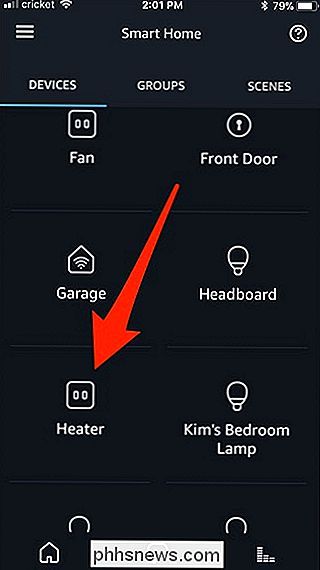
Tocca "Modifica" nell'angolo in alto a destra dello schermo.
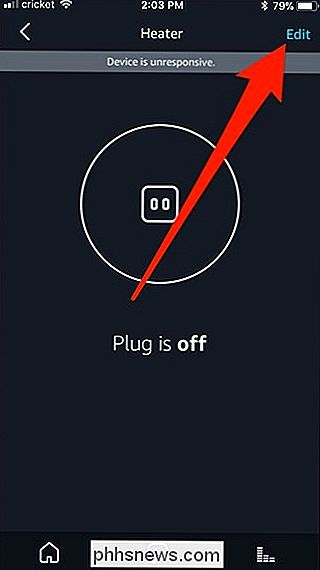
Fai clic sull'icona del cestino in alto a destra.

Tocca "Elimina" quando appare il pop-up di conferma.
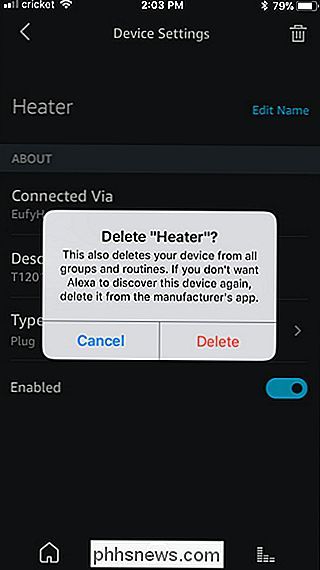
Una volta fatto, riceverai un banner blu nella parte superiore dello schermo che ti dice che il dispositivo è stato rimosso da Alexa.
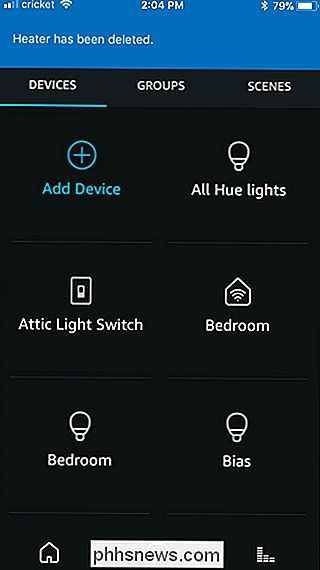
Tu Sarai ancora in grado di utilizzare il dispositivo e controllarlo dal tuo telefono utilizzando l'app di accompagnamento (a meno che non si tratti di un dispositivo direttamente collegato a un Echo Plus), ma non sarai più in grado di utilizzare Alexa con esso, né con l'app Alexa o con la tua voce usando un eco.

Come riprodurre musica sul tuo Amazon Echo in base alle tue attività
Puoi chiedere ad Alexa di riprodurre musica da un particolare artista o genere, ma trovare la musica giusta per il tuo lavoro o per la caduta addormentato è un po 'più complesso di un semplice genere. Fortunatamente, puoi chiedere ad Alexa la musica in base a quello che stai facendo. Ecco come funziona e per cosa puoi usarlo.

Come riprodurre in streaming il tuo PC Gameplay Con Windows 10's Mixer
Aggiornamento Creatori di Windows 10 aggiunto una nuova funzione di streaming di gioco dal vivo. Puoi trasmettere il tuo gameplay in tempo reale ai tuoi amici senza software aggiuntivo. Questa funzione utilizza il servizio Microsoft Mixer, originariamente chiamato Beam, insieme al tuo gamertag Xbox. Sfortunatamente, non è possibile eseguire lo streaming su Twitch, quindi è comunque necessario un software di terze parti.



